GoDaddy 계정을 폐쇄하는 방법
게시 됨: 2022-08-23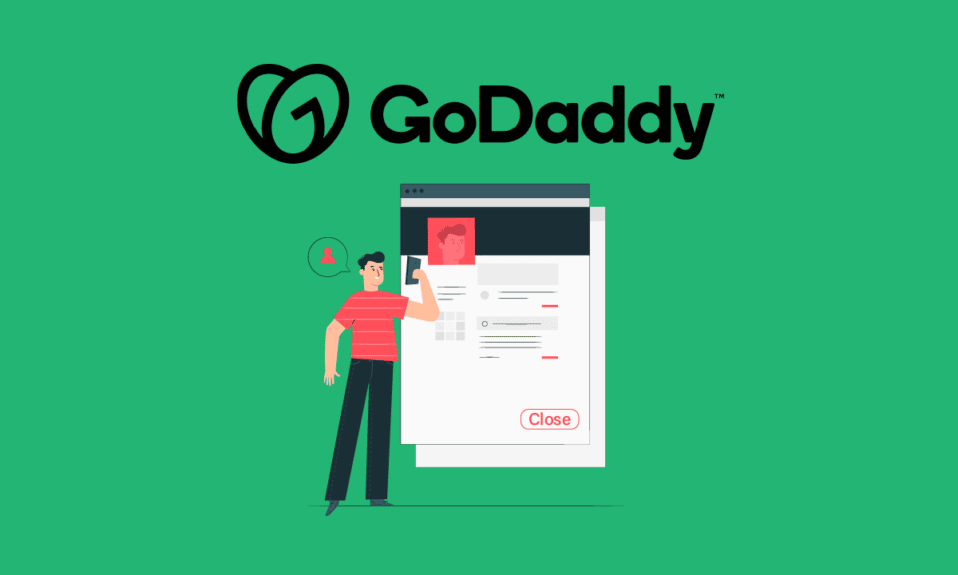
GoDaddy는 디지털 존재를 강화하고 더 많은 청중에게 콘텐츠를 보급하기 위해 광범위한 기능과 편의 시설을 제공하는 최고의 웹 호스팅 서비스입니다. 놀라운 접근성, 적당한 가격, 만족스러운 서비스 조건 및 매일 성장하고 급증하는 사용자 기반을 보유하고 있습니다. 이러한 저명한 채널에는 종종 고유한 난관이 있으며 그 중 하나는 GoDaddy 계정을 폐쇄하는 방법입니다. GoDaddy 계정을 삭제하는 방법을 찾고 있다면 이 기사가 끝날 때까지 계속 지켜봐 주시기 바랍니다. 이에 대해 자세히 알아보고 GoDaddy 이메일 계정을 삭제하고 GoDaddy 도메인을 성공적으로 삭제하는 방법과 같은 관련 질문에 대한 답변도 얻을 수 있습니다.
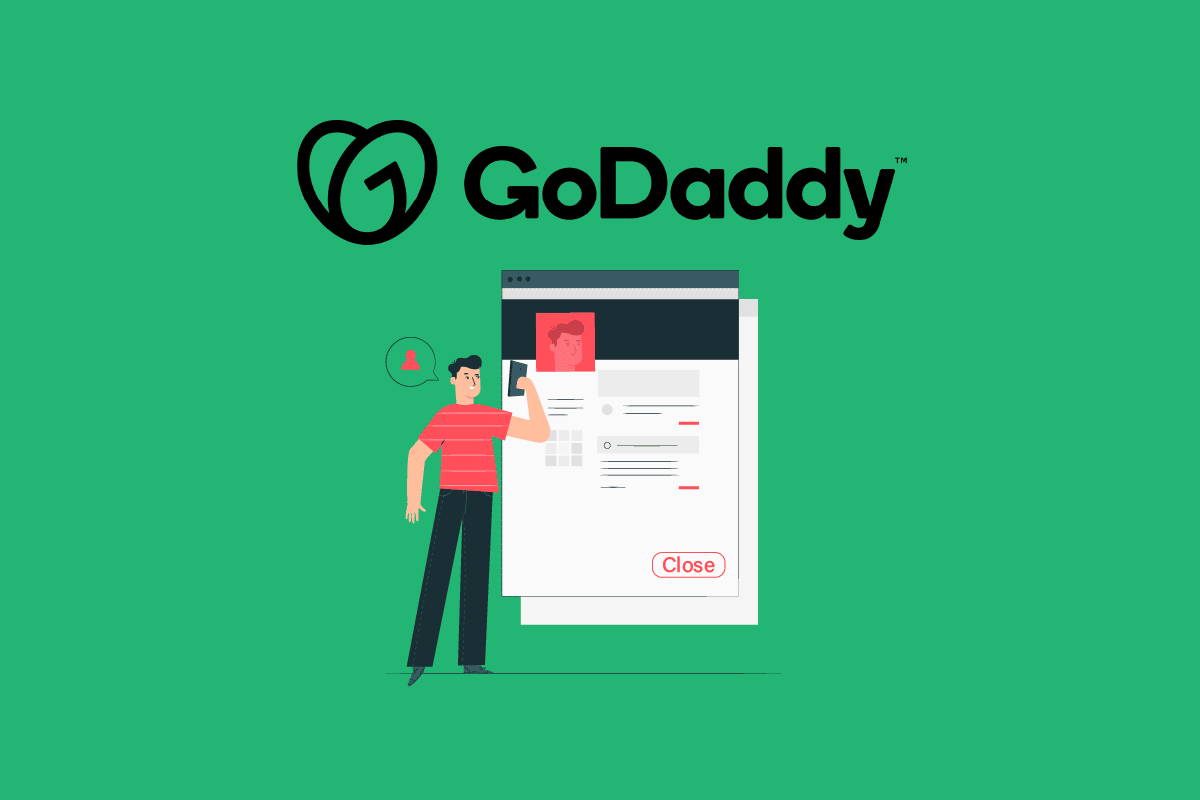
내용물
- GoDaddy 계정을 폐쇄하는 방법
- GoDaddy 계정을 취소할 수 있습니까?
- GoDaddy 계정을 삭제하는 방법은 무엇입니까?
- GoDaddy를 취소하면 이메일은 어떻게 됩니까?
- GoDaddy 이메일 계정을 어떻게 삭제할 수 있습니까?
- GoDaddy 계정을 어떻게 영구적으로 삭제할 수 있습니까?
- GoDaddy 웹사이트를 어떻게 삭제할 수 있습니까?
- GoDaddy 도메인을 삭제하는 데 얼마나 걸립니까?
- GoDaddy 도메인을 삭제하면 어떻게 되나요?
- 도메인 이름을 취소하면 어떻게 됩니까?
- GoDaddy 365를 어떻게 취소할 수 있습니까?
- GoDaddy 365에서 도메인을 어떻게 제거할 수 있습니까?
- 어떻게 GoDaddy를 종료할 수 있습니까?
GoDaddy 계정을 폐쇄하는 방법
계정 설정 메뉴 에서 GoDaddy 계정을 폐쇄할 수 있습니다. 더 나은 이해를 위한 유용한 그림과 함께 동일한 단계를 자세히 설명하는 단계를 찾으려면 계속 읽으십시오.
GoDaddy 계정을 취소할 수 있습니까?
예 , GoDaddy 계정을 취소할 수 있습니다. GoDaddy 계정을 취소하거나 삭제하는 다양한 방법을 찾으려면 끝까지 읽으십시오.
GoDaddy 계정을 삭제하는 방법은 무엇입니까?
GoDaddy 계정을 삭제하는 절차에는 두 가지 중요한 단계 가 포함됩니다.
- GoDaddy 계정에 저장된 모든 데이터, 도메인 및 제품을 삭제 합니다.
- 삭제 후 GoDaddy 계정 을 영구적으로 삭제할 수 있는 옵션 이 제공될 때 까지 24시간 동안 기다리 십시오.
다음은 귀하의 계정과 관련된 모든 데이터를 삭제하는 과정입니다. 모든 단계를 하나씩 수행하여 결국 GoDaddy 계정을 삭제합니다.
1단계: 도메인 삭제
1. 브라우저에서 GoDaddy 웹사이트를 방문하고 아래와 같이 오른쪽 상단에서 로그인 을 클릭합니다.
2. 그런 다음 로그인을 클릭하여 로그인 페이지로 이동합니다.
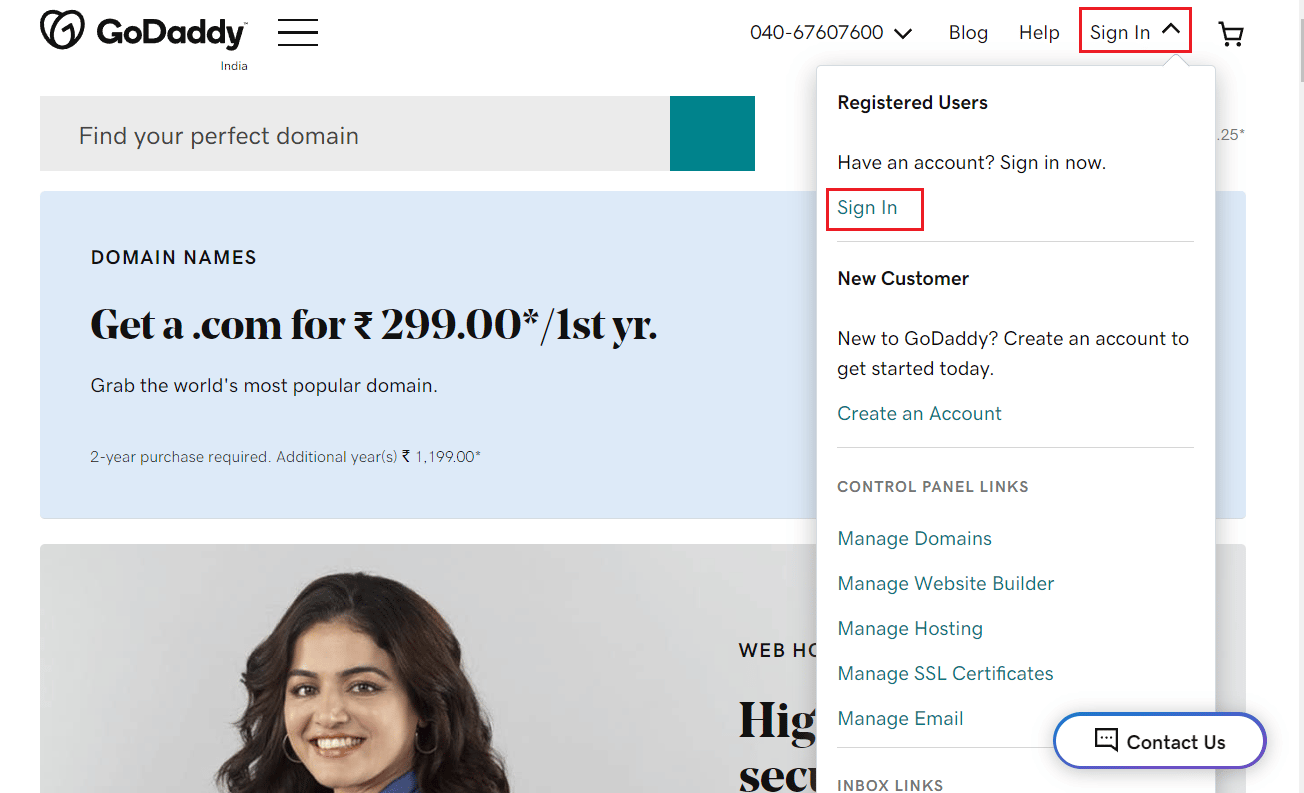
3. 사용자 이름 또는 고객 번호 와 비밀번호 를 입력하고 로그인 을 클릭합니다.
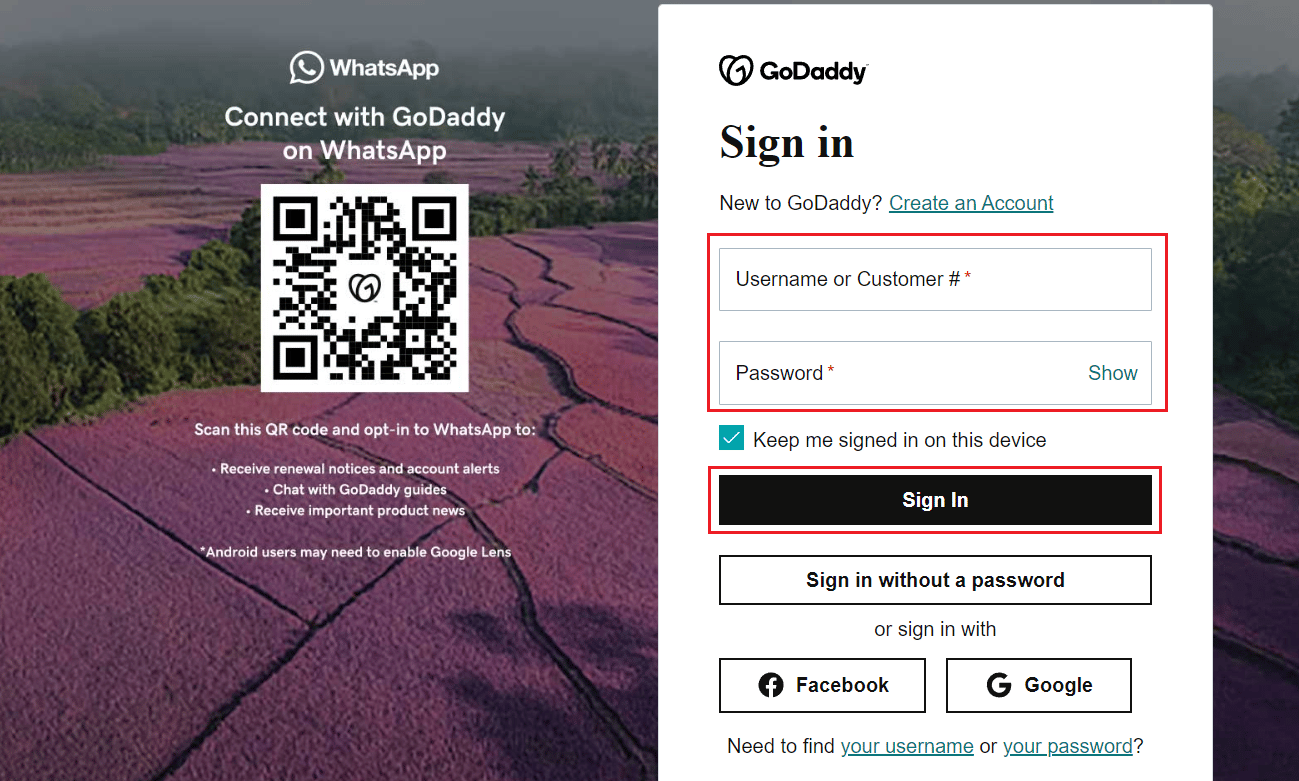
4. 도메인 섹션에서 아래와 같이 원하는 도메인 에 대해 관리 를 클릭합니다.
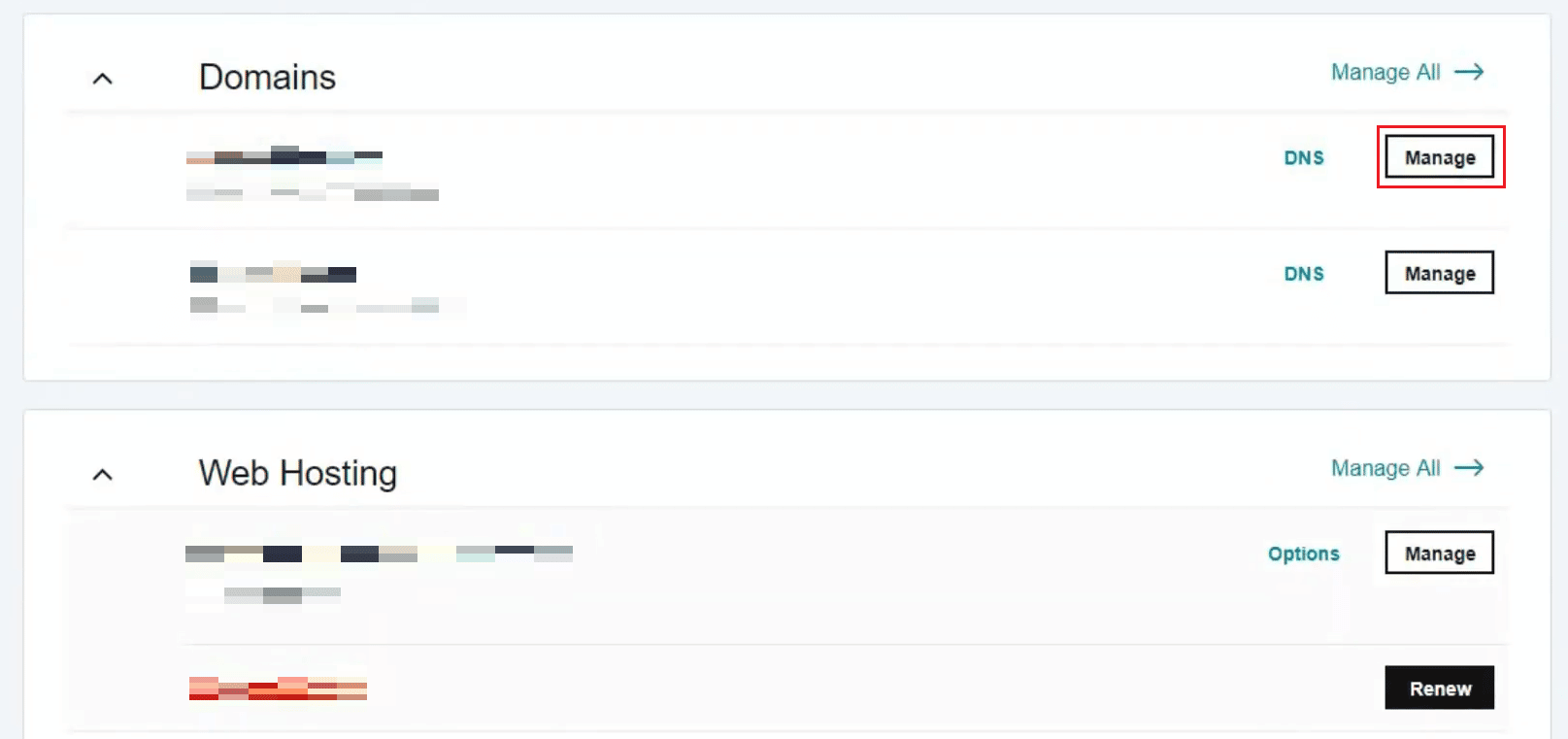
5. 아래로 스크롤하여 추가 설정 섹션에서 도메인 삭제 옵션을 클릭합니다.
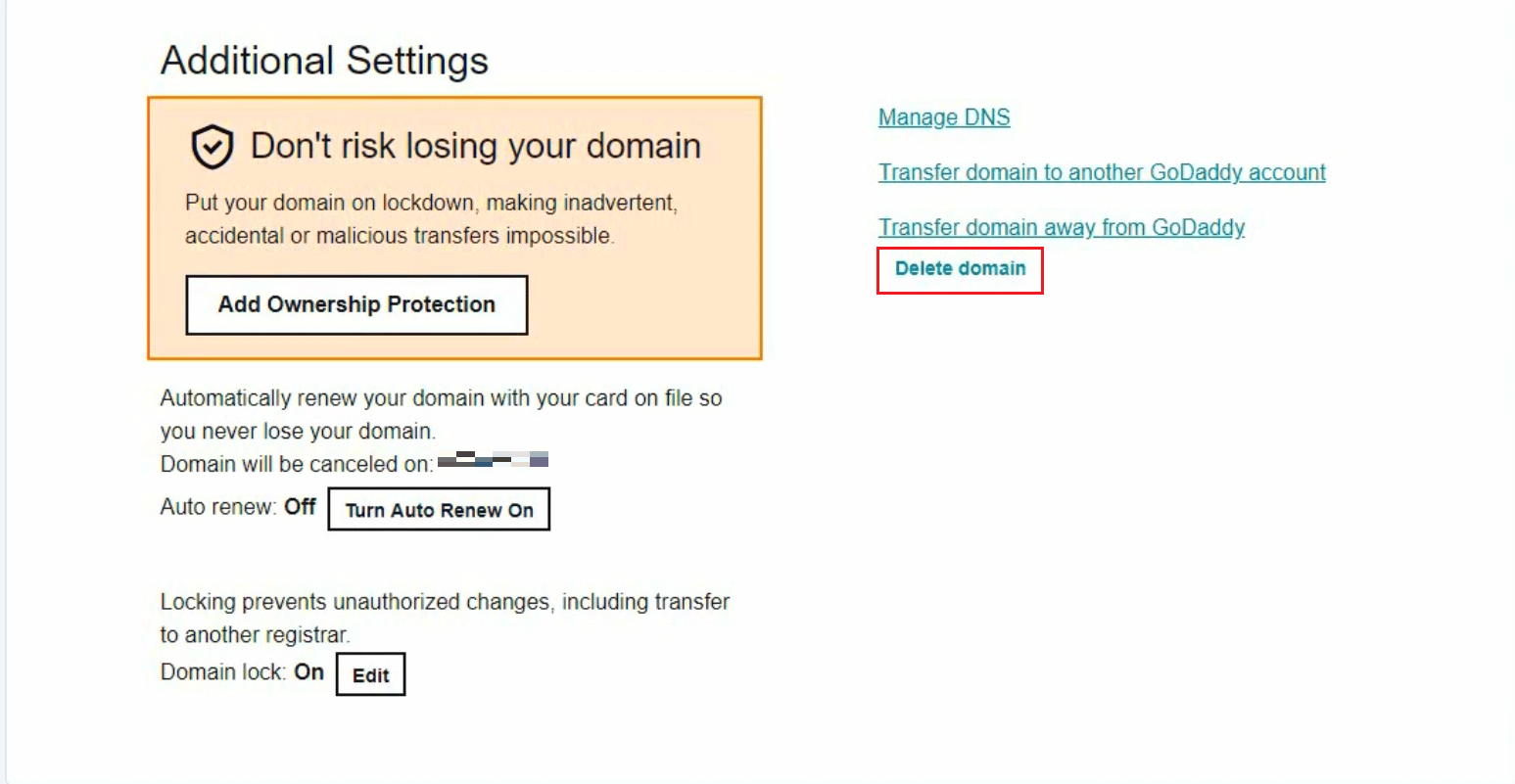
6. 예, 선택한 도메인을 삭제하는 데 동의합니다 상자를 선택한 다음 계속 을 클릭합니다.
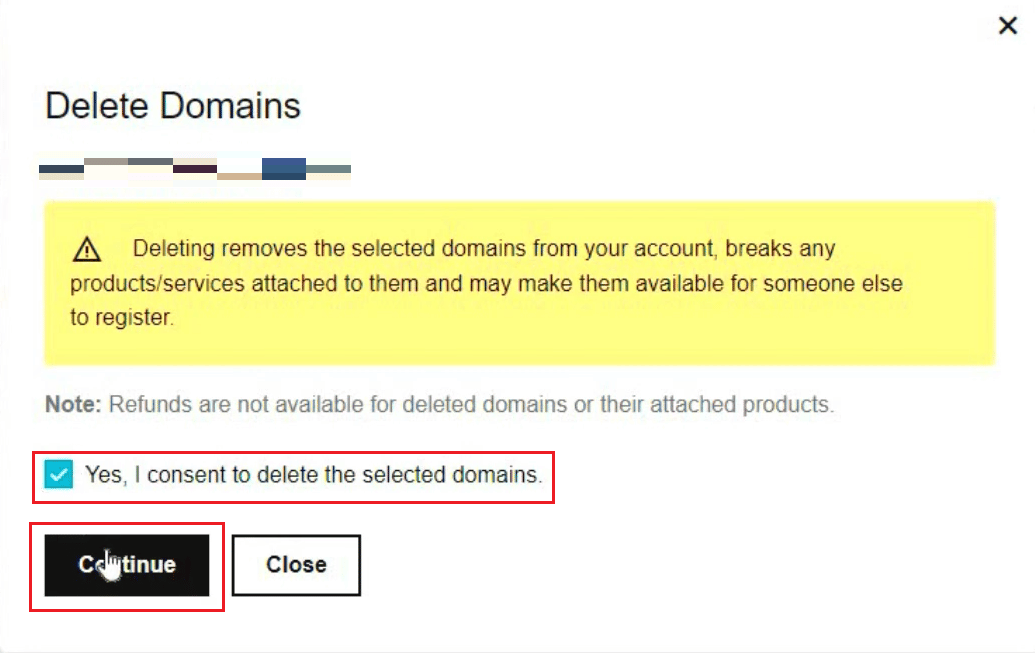
선택한 도메인이 성공적으로 삭제됩니다. GoDaddy 계정을 폐쇄하려면 계속 읽으십시오.
또한 읽기 : Amazon 계정을 삭제하는 방법
2단계: 보호 계획 다운그레이드
1. Go Daddy 도메인 제어 센터를 방문하십시오.
참고 : 아직 로그인하지 않은 경우 GoDaddy 계정에 로그인합니다.
2. 모두 선택 을 클릭합니다.
3. 그런 다음 소유권 탭을 클릭합니다.
4. 그런 다음 개인 정보 보호 다운그레이드 를 클릭합니다.
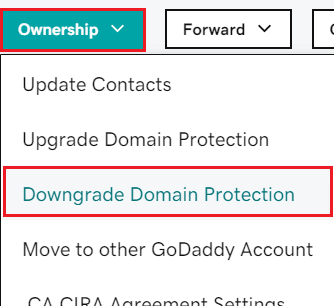
5. 개인 정보 보호 없음 을 클릭합니다.
6. 확인 옵션을 클릭합니다.
7. 이제 예, 선택한 도메인에 대한 보호를 제거하는 데 동의합니다 상자를 선택하고 계속 을 클릭합니다.

8. 프로세스를 성공적으로 완료하려면 신원을 확인 하십시오.
3단계: 제품 삭제
1. 메시지가 표시되면 GoDaddy 갱신 및 청구 및 로그인에 액세스합니다.
2. 모든 제품 을 선택한 다음 갱신 취소 를 클릭합니다.
![]()
3. 내 제품 삭제 를 클릭합니다.
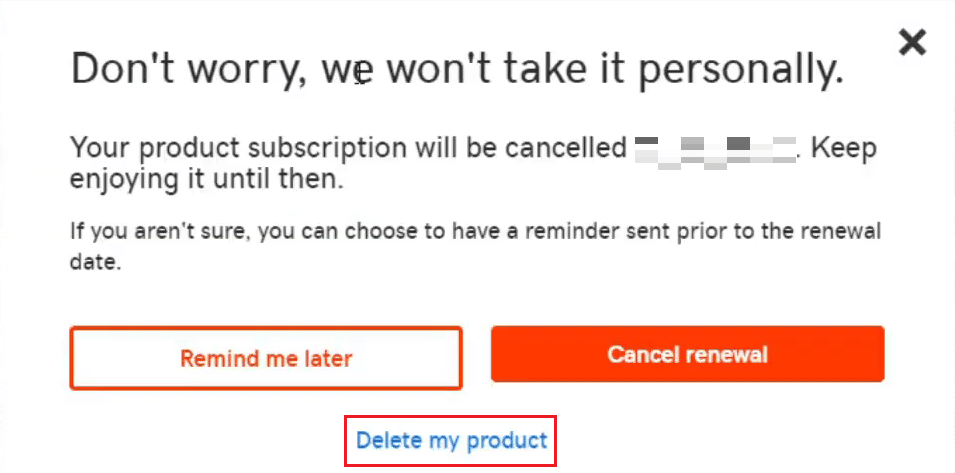
4. 그런 다음 확인 상자 를 선택하고 다음 팝업에서 이메일 보내기 를 클릭합니다.
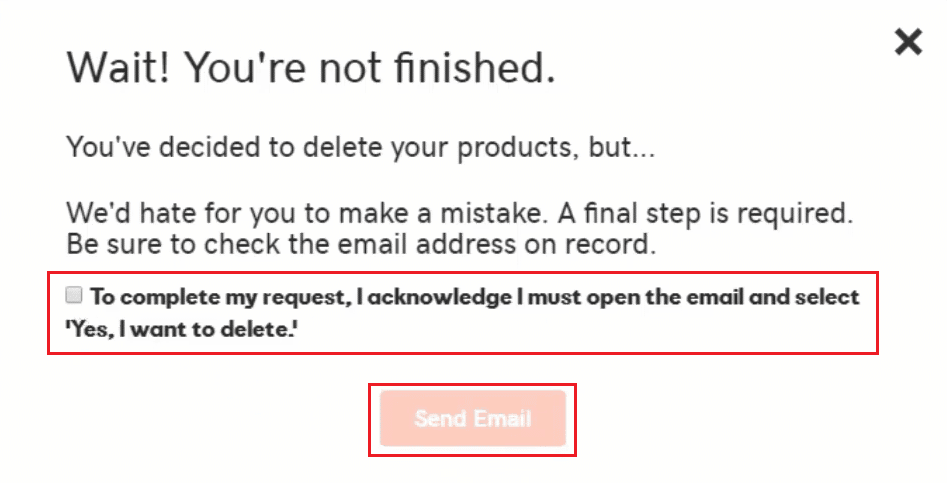
5. 그런 다음 GoDaddy에서 받은 메일을 열고 예, 삭제하겠습니다!를 클릭합니다.
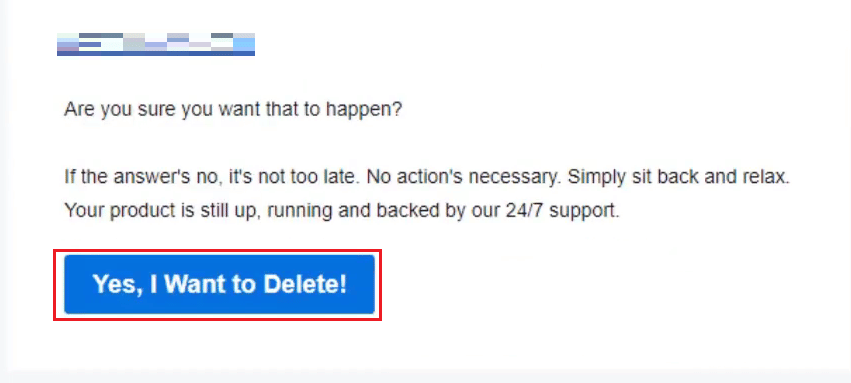
6. 갱신 및 청구 페이지로 다시 리디렉션됩니다. 여기에서 제품 삭제 를 클릭하여 프로세스를 확인합니다.
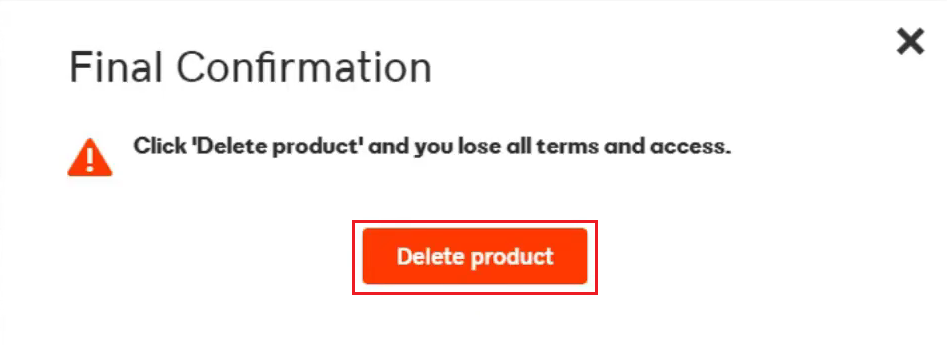
이제 GoDaddy 계정을 삭제하거나 폐쇄하는 방법을 알아보겠습니다.
또한 읽기 : Upwork 계정을 삭제하는 방법
IV 단계: 계정 삭제
이제 GoDaddy 계정을 영구적으로 삭제하도록 하겠습니다.
1. GoDaddy 로그인 페이지를 방문하여 GoDaddy 계정에 로그인 합니다.
2. 아래와 같이 계정 설정 > 연락처 기본 설정을 클릭합니다.
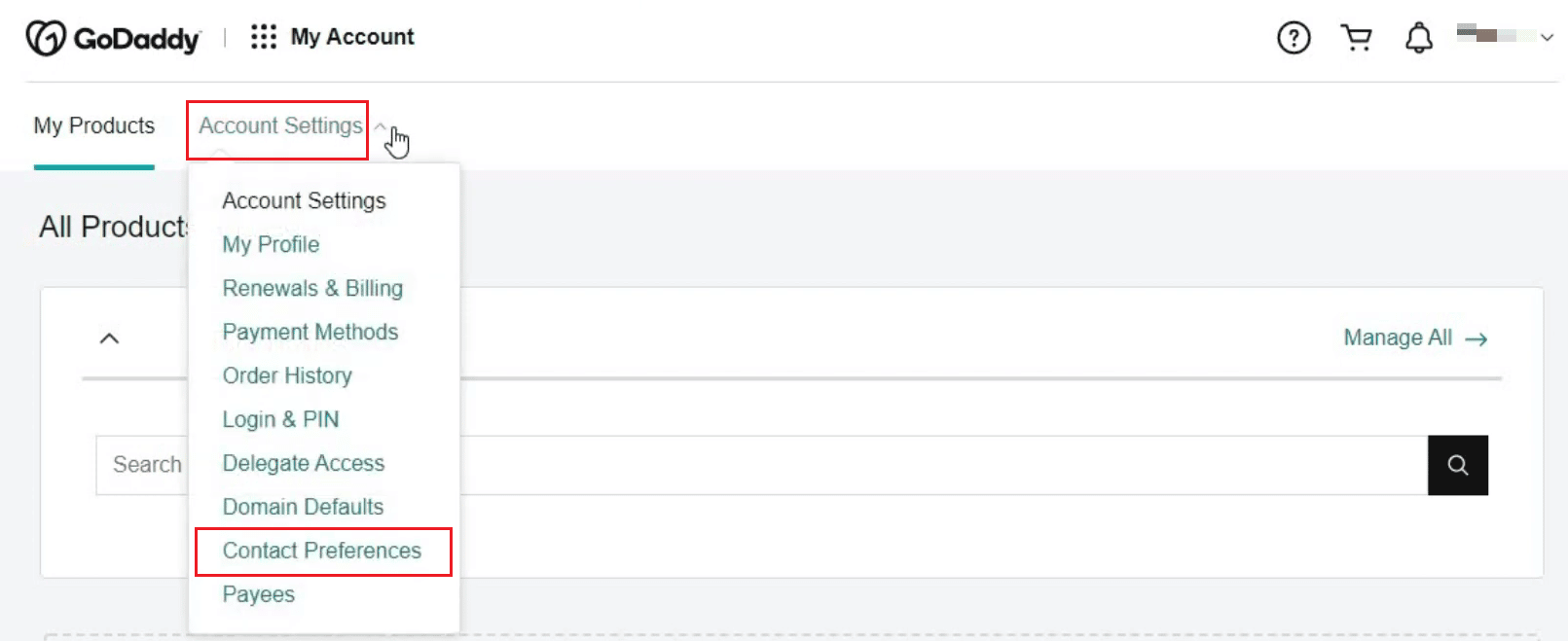
3. 페이지 하단으로 스크롤하여 계정 섹션에서 편집 을 클릭합니다.
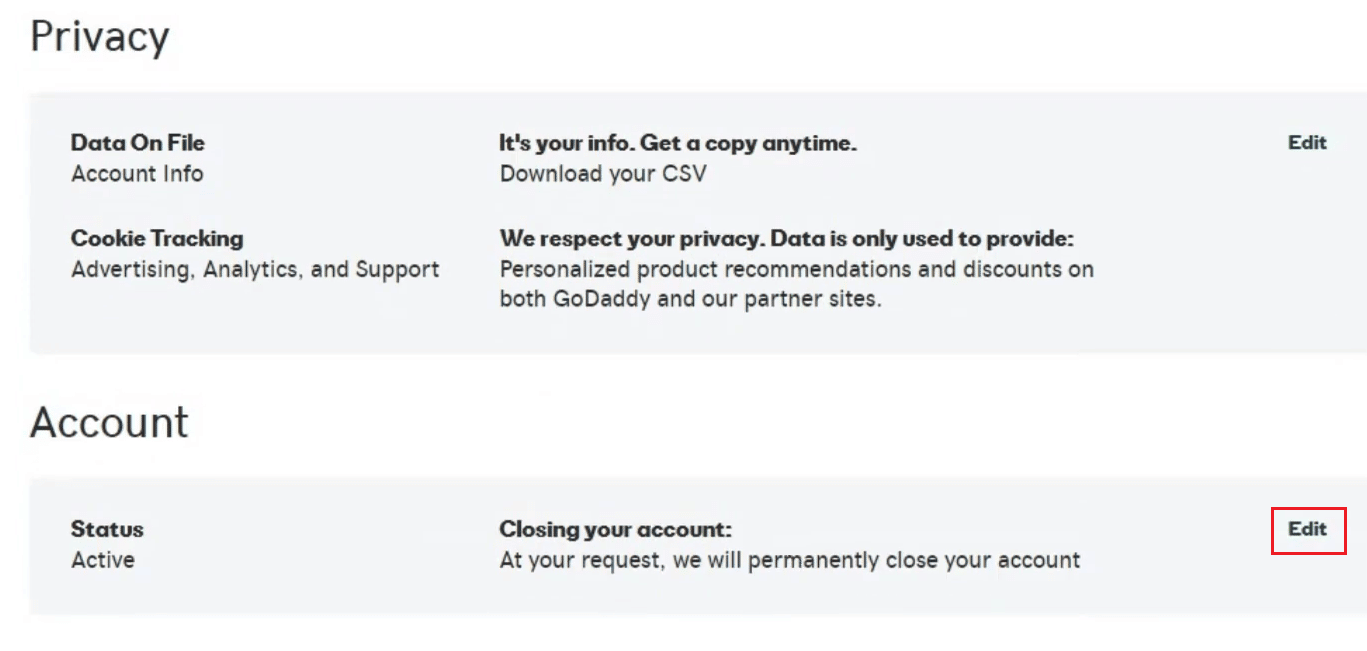
4. 이 작업은 취소할 수 없음을 이해함 상자를 선택하고 계정 닫기 를 클릭합니다.
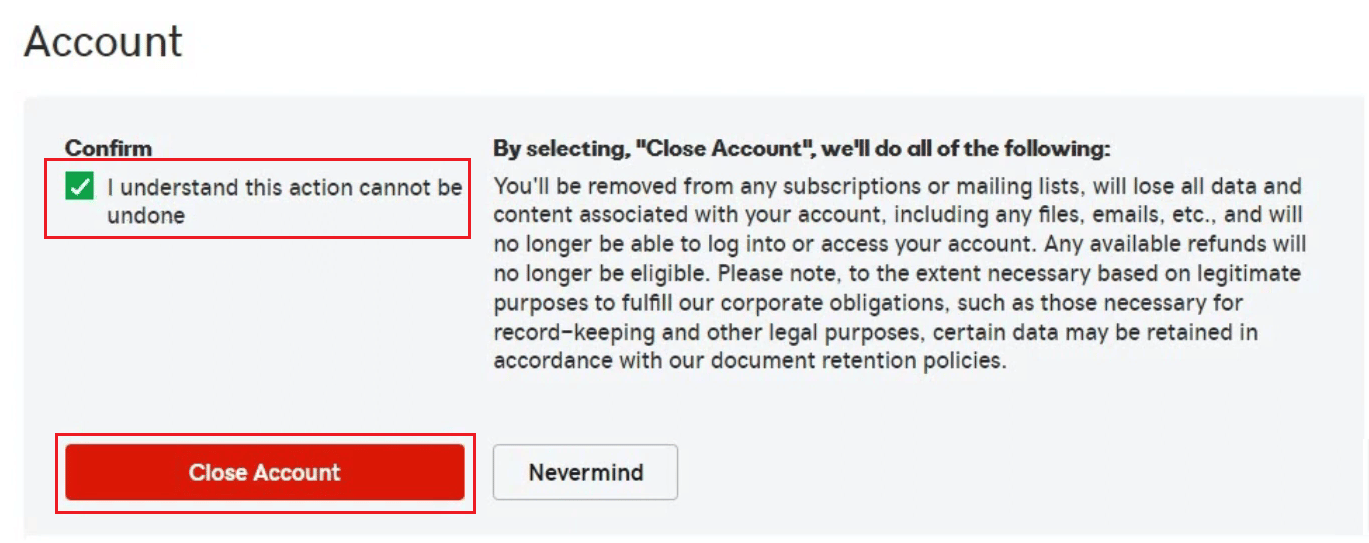
GoDaddy 계정이 즉시 삭제됩니다.
GoDaddy를 취소하면 이메일은 어떻게 됩니까?
GoDaddy를 취소 해도 이메일은 지워지지 않으며 계속 존재합니다.

GoDaddy 이메일 계정을 어떻게 삭제할 수 있습니까?
다음은 GoDaddy 이메일 계정을 삭제하는 방법을 보여주는 단계입니다.
1. GoDaddy 웹사이트에서 GoDaddy 계정 에 액세스합니다.
2. 웹 호스팅 섹션에서 아래와 같이 원하는 웹 호스팅에 대해 관리 를 클릭합니다.
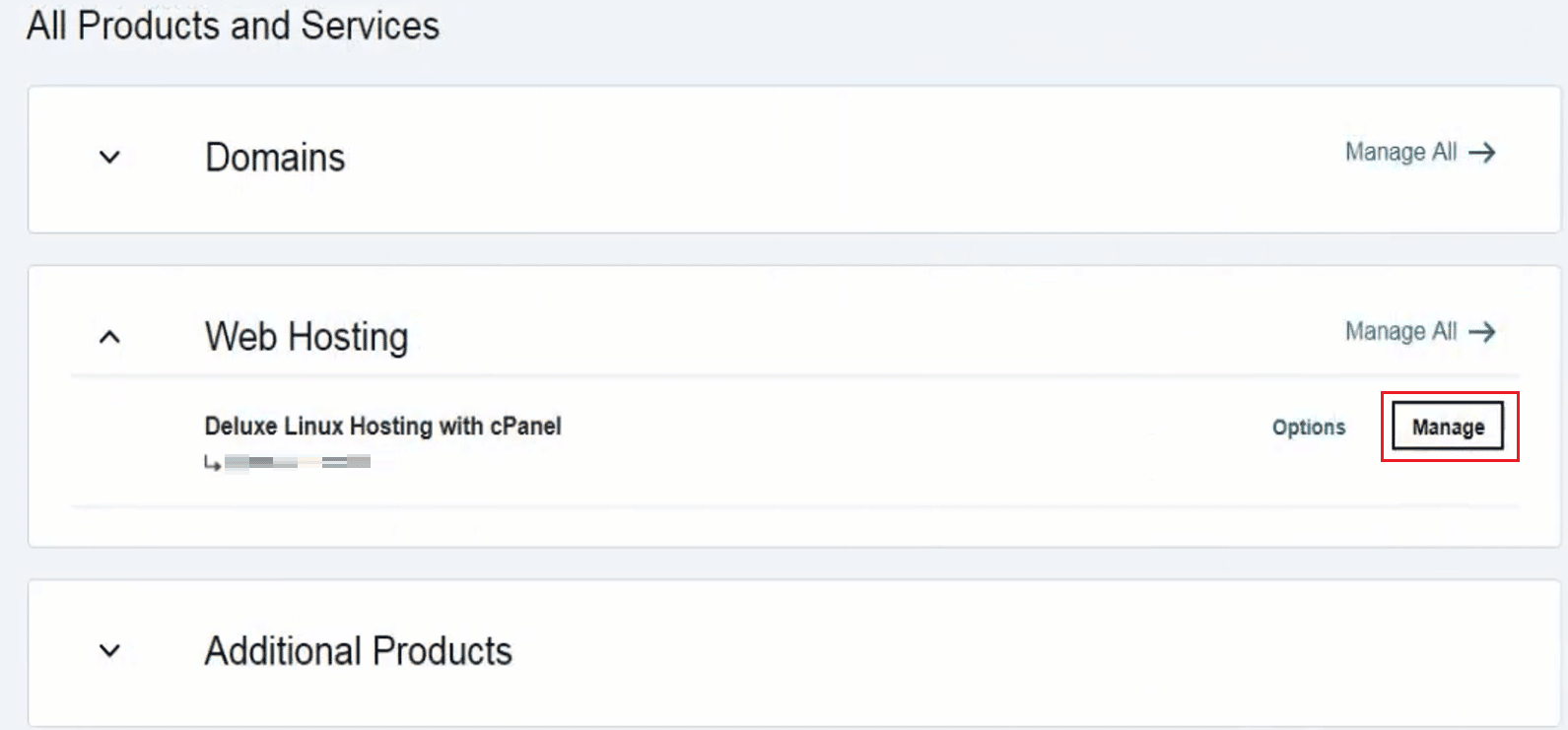
3. 그런 다음 cPanel 관리 탭을 클릭합니다.
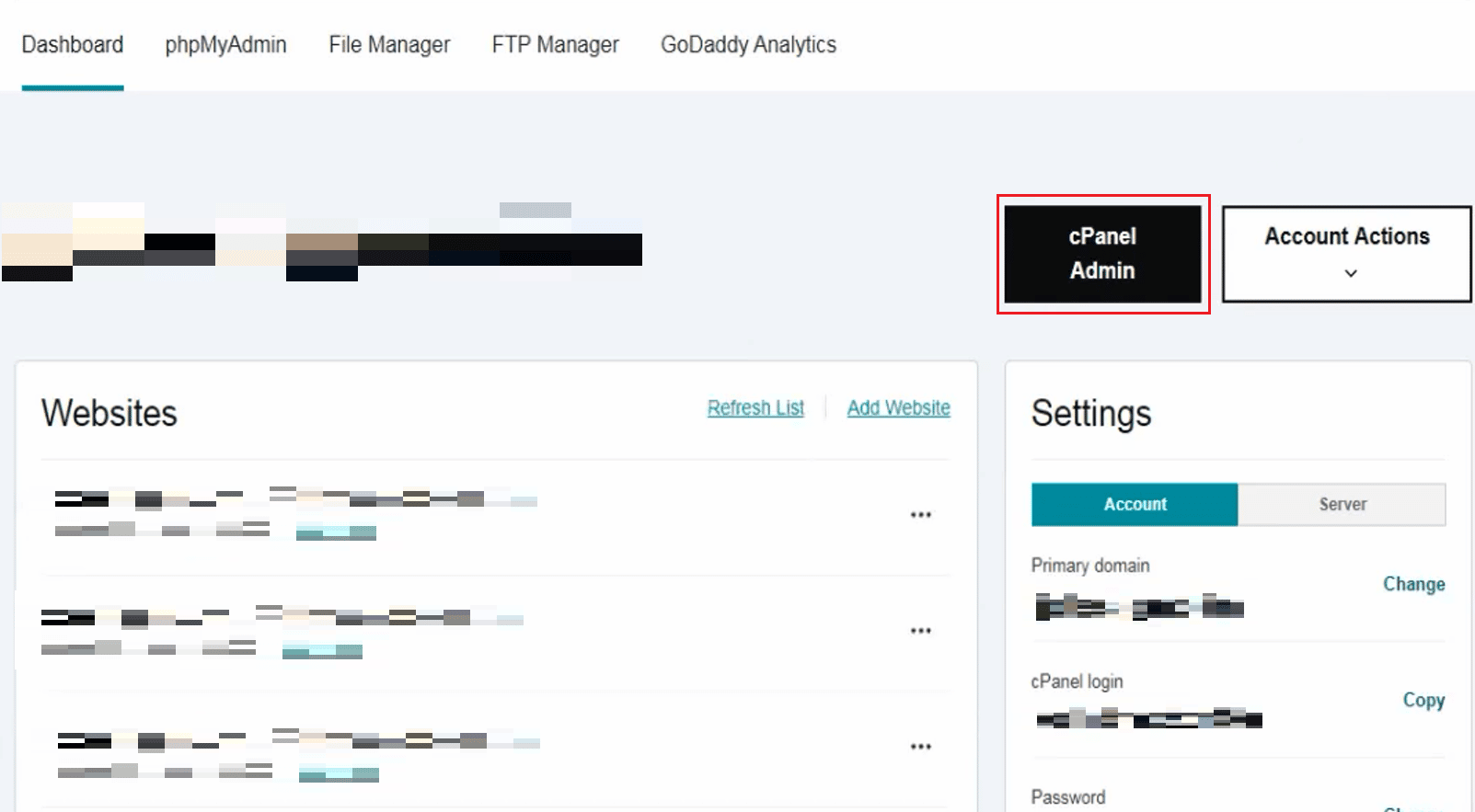
4. EMAIL 섹션까지 아래로 스크롤하고 이메일 계정 을 클릭합니다.
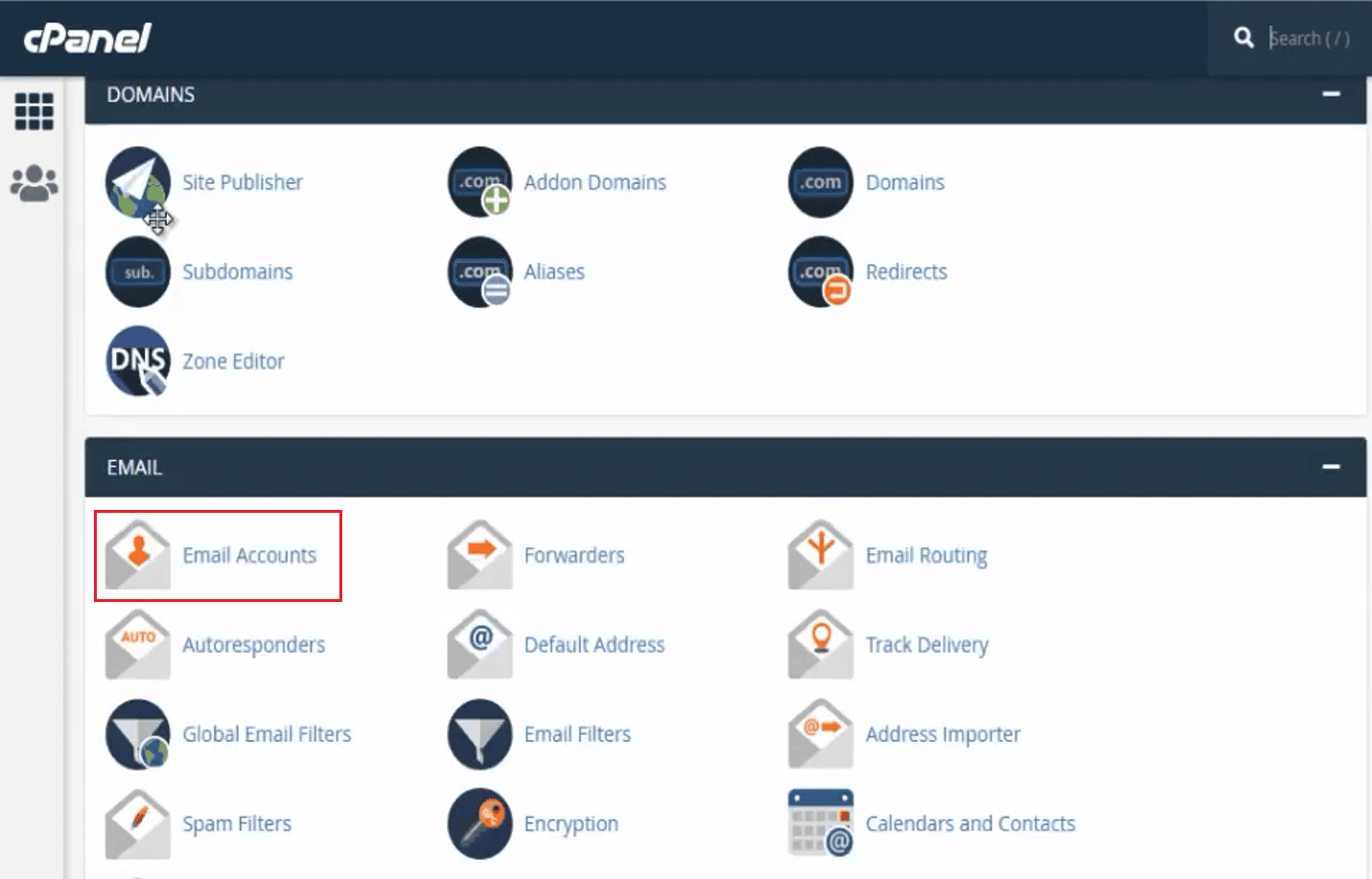
5. 목록에서 원하는 이메일 계정 을 선택하고 삭제 를 클릭합니다.
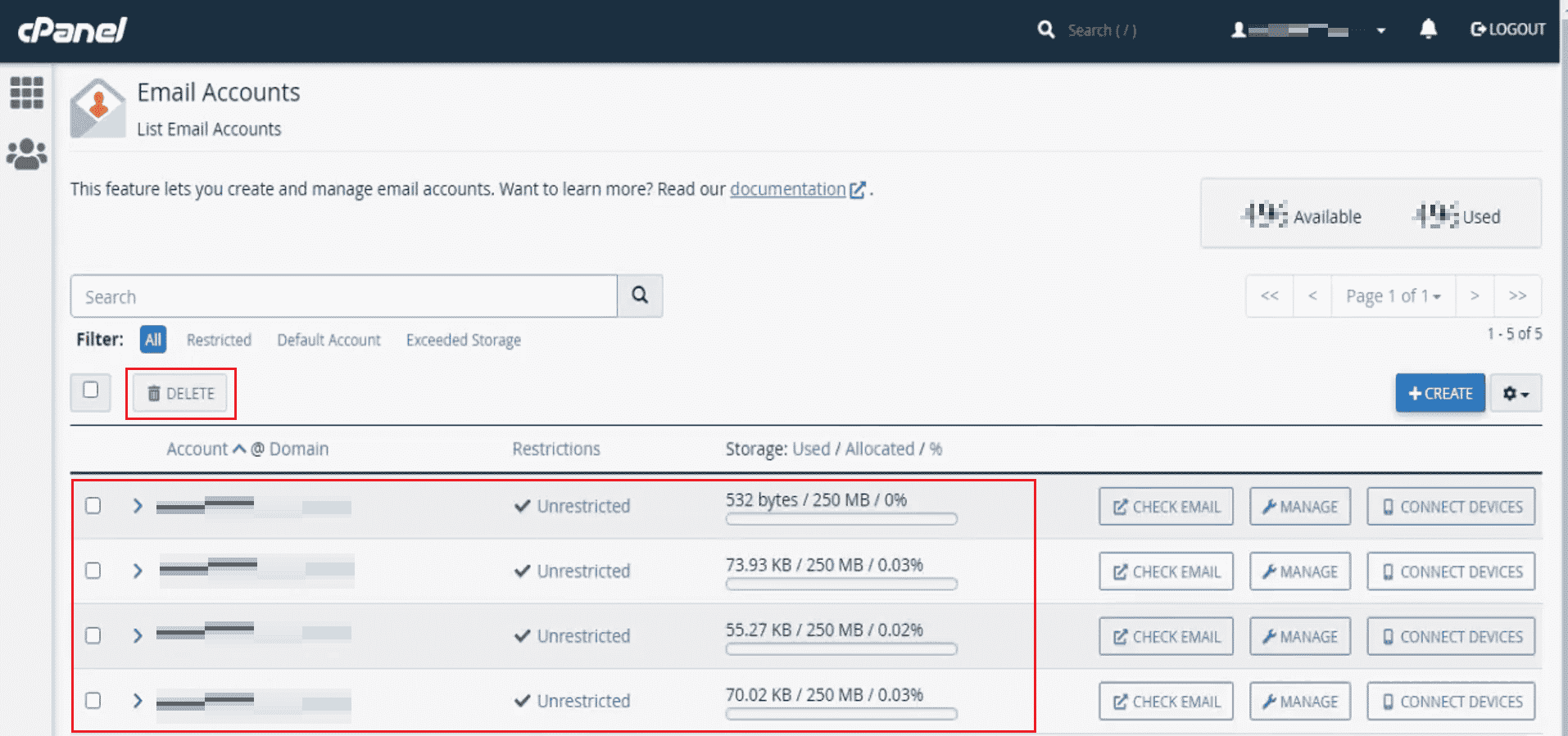
6. 마지막으로 DELETE 를 클릭하여 삭제 프로세스를 확인합니다.
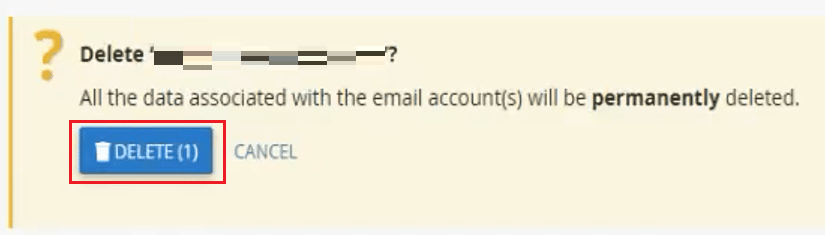
또한 읽기 : 이 워크스테이션과 기본 도메인 간의 신뢰 관계 수정 실패
GoDaddy 계정을 어떻게 영구적으로 삭제할 수 있습니까?
GoDaddy 계정을 영구적으로 삭제하거나 폐쇄하는 방법을 알아보겠습니다.
참고 : GoDaddy 계정에 저장된 모든 데이터, 도메인 및 제품을 삭제하십시오. 삭제 후 GoDaddy 계정을 영구적으로 삭제할 수 있는 옵션이 제공될 때까지 24시간 동안 기다리십시오. 그런 다음 아래 언급된 단계에 따라 GoDaddy 계정을 삭제합니다.
1. 브라우저에서 GoDaddy 로그인 페이지를 방문합니다.
2. 그런 다음 필요한 자격 증명 을 사용하여 GoDaddy 계정에 로그인 합니다.
3. 그런 다음 계정 설정을 클릭합니다.
4. 아래와 같이 연락처 기본 설정 을 클릭합니다.
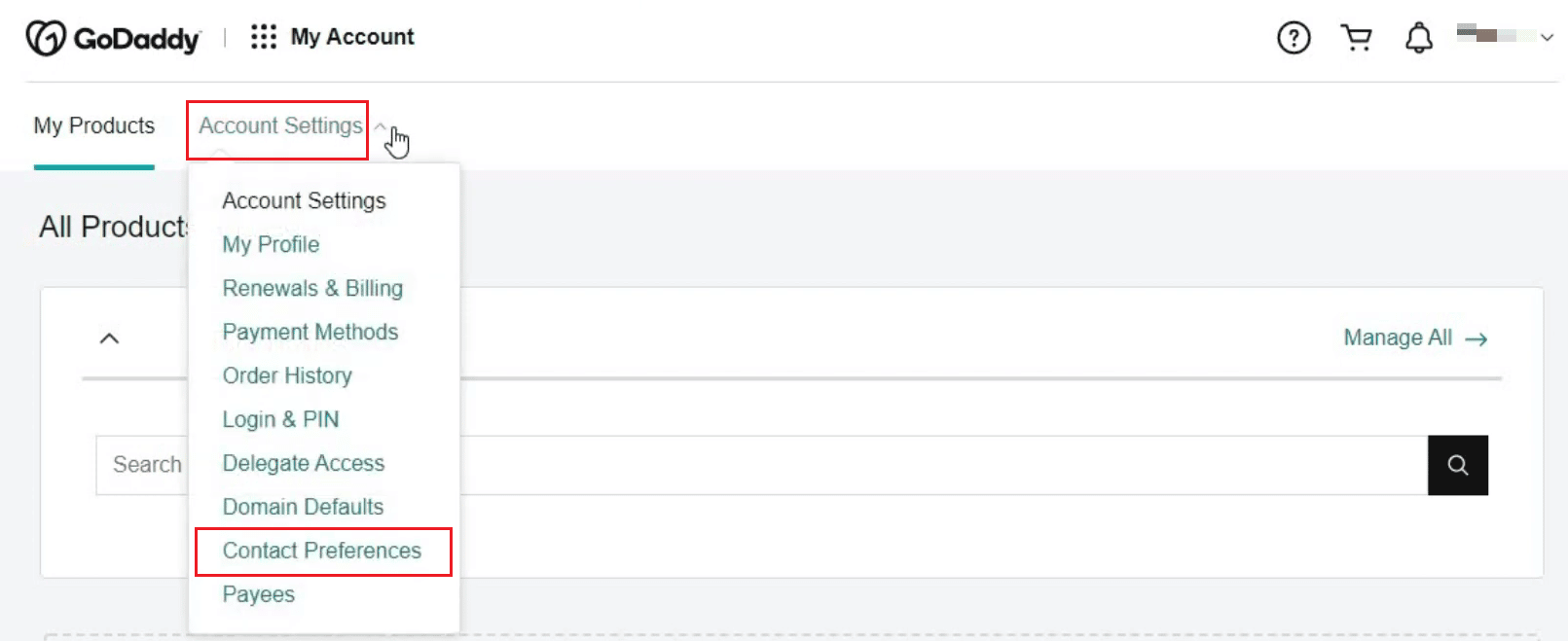
5. 페이지 하단의 계정 섹션에서 편집 을 클릭합니다.
6. 이 작업은 취소할 수 없음을 이해함 상자를 선택하고 계정 닫기 를 클릭합니다.
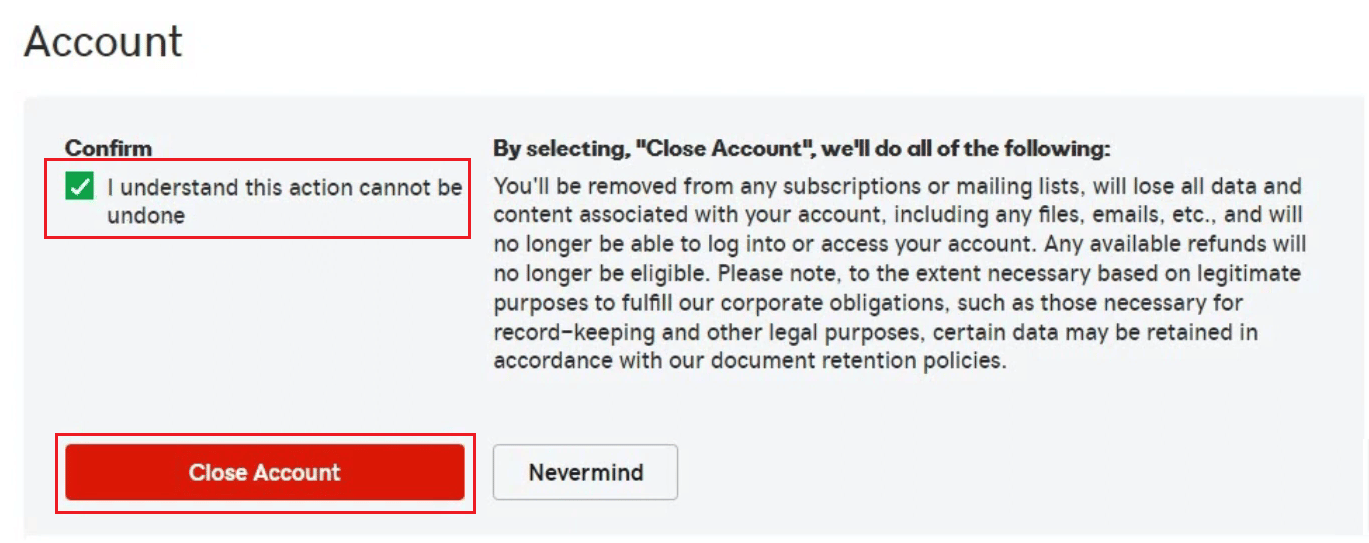
GoDaddy 웹사이트를 어떻게 삭제할 수 있습니까?
GoDaddy 웹사이트 또는 도메인을 삭제하려면 아래에 언급된 단계를 따르세요.
1. 브라우저에서 GoDaddy 웹사이트를 방문하고 GoDaddy 계정에 로그인 합니다.
2. 아래 표시된 것처럼 도메인 섹션에서 원하는 도메인 에 대해 관리 를 클릭합니다.
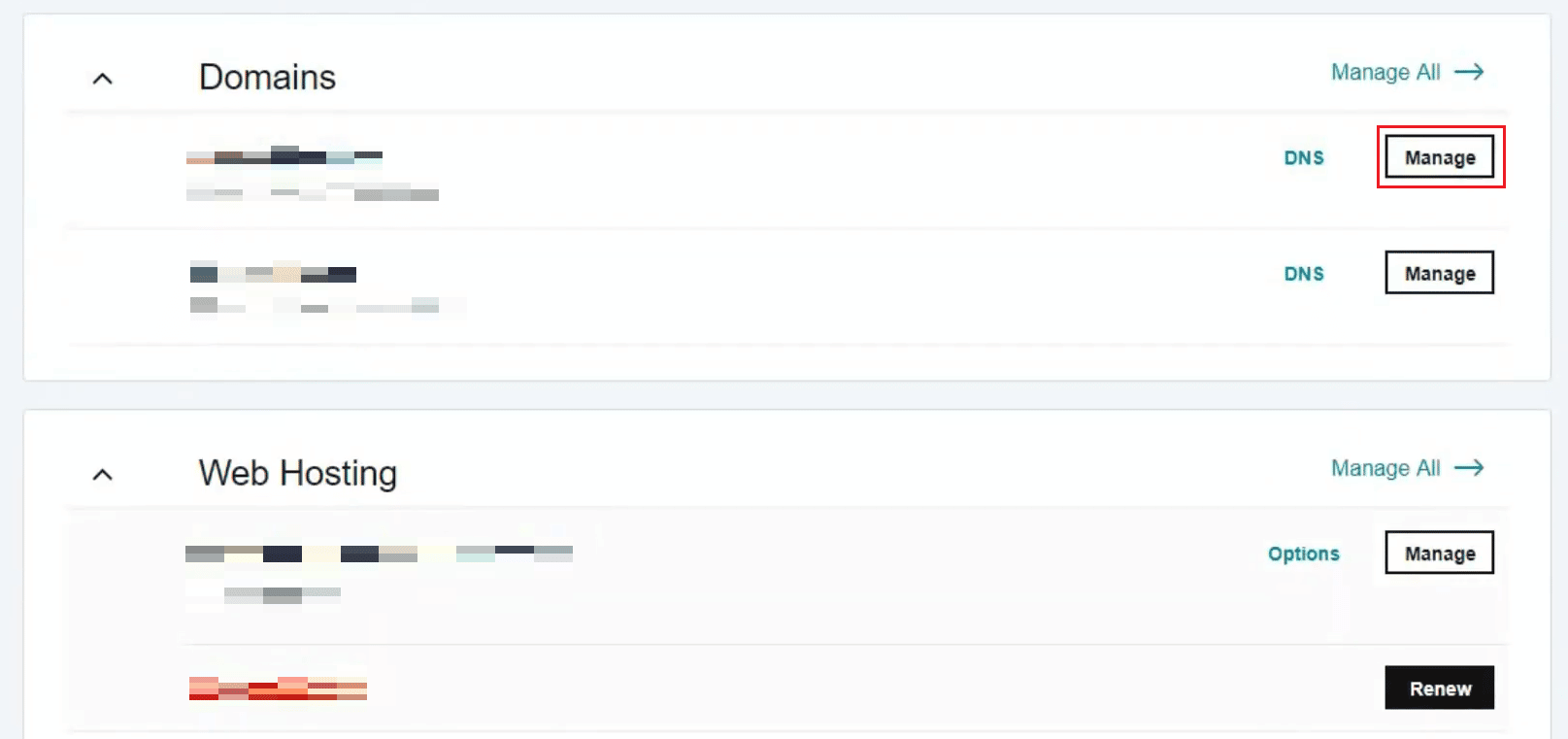
3. 그런 다음 추가 설정 섹션에서 도메인 삭제 옵션을 클릭합니다.
4. 예, 선택한 도메인을 삭제하는 데 동의합니다 상자를 선택한 다음 계속 을 클릭합니다.
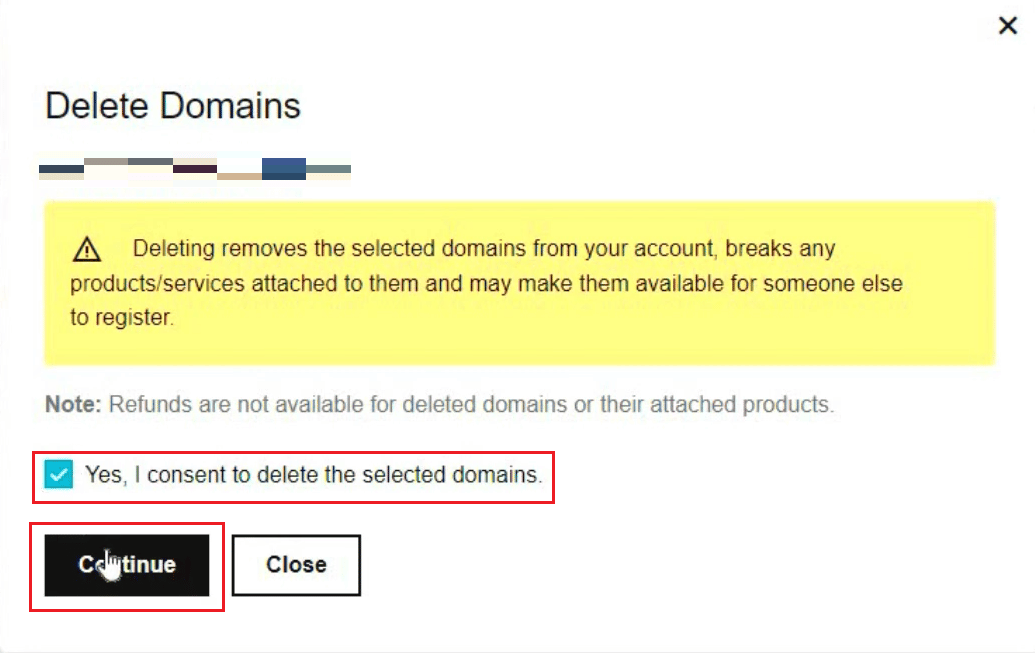
또한 읽기 : 크롬북에서 계정을 제거하는 방법
GoDaddy 도메인을 삭제하는 데 얼마나 걸립니까?
삭제 절차가 완료된 후 도메인을 완전히 지우는 데 일반적으로 약 15-30분이 소요 됩니다.
GoDaddy 도메인을 삭제하면 어떻게 되나요?
도메인을 삭제하면 귀하 또는 방문자가 액세스할 수 없으며 관련 데이터가 완전히 삭제 됩니다.
도메인 이름을 취소하면 어떻게 됩니까?
특정 조건을 충족하는 경우 도메인 이름을 취소 하면 환불을 받을 수 있습니다.
GoDaddy 365를 어떻게 취소할 수 있습니까?
다음은 Godaddy 365를 취소하는 방법을 설명하는 단계입니다.
1. Godaddy 계정에서 GoDaddy 갱신 및 청구로 이동합니다.
2. 모든 제품 을 선택한 다음 갱신 취소 를 클릭합니다.
![]()
3. 내 제품 삭제 > 확인 상자 > 이메일 보내기 를 클릭합니다.
4. 그런 다음 GoDaddy에서 받은 메일을 열고 예, 삭제하겠습니다!를 클릭합니다.
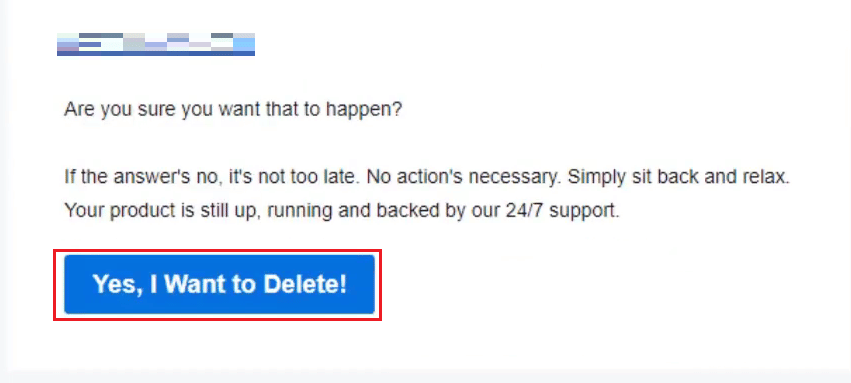
5. 갱신 및 청구 페이지로 다시 리디렉션됩니다. 여기에서 제품 삭제 를 클릭하여 프로세스를 확인합니다.
이 프로세스는 GoDaddy 계정 닫기 프로세스 전에도 중요합니다.
GoDaddy 365에서 도메인을 어떻게 제거할 수 있습니까?
다음 단계에 따라 GoDaddy 365에서 도메인을 제거할 수 있습니다.
1. 브라우저에서 GoDaddy 웹사이트를 방문하고 아래와 같이 오른쪽 상단에서 로그인 을 클릭합니다.
2. 그런 다음 로그인 을 클릭하고 계정 자격 증명을 사용하여 계정 에 로그인합니다.
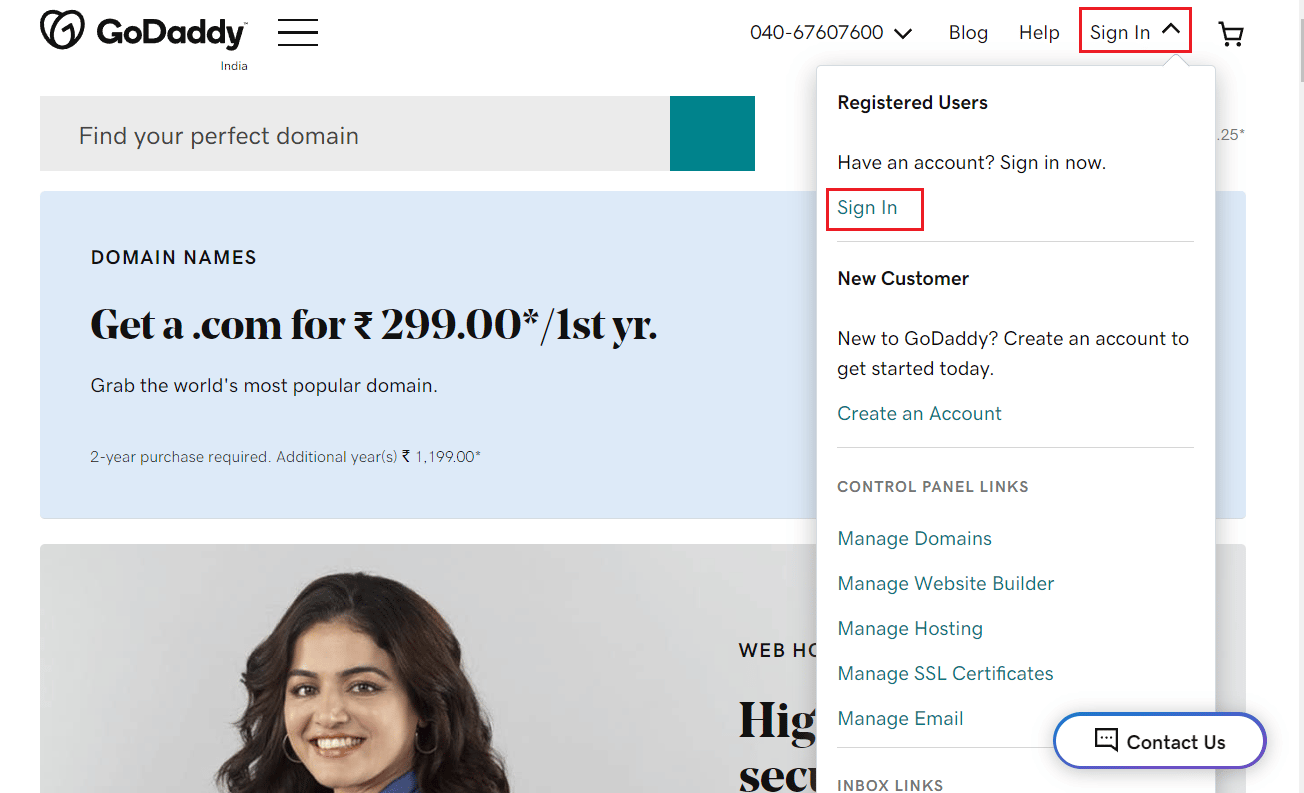
3. 도메인 섹션에서 원하는 도메인 에 대한 관리 를 클릭합니다.
4. 아래로 스크롤하여 추가 설정 섹션에서 도메인 삭제 옵션을 클릭합니다.
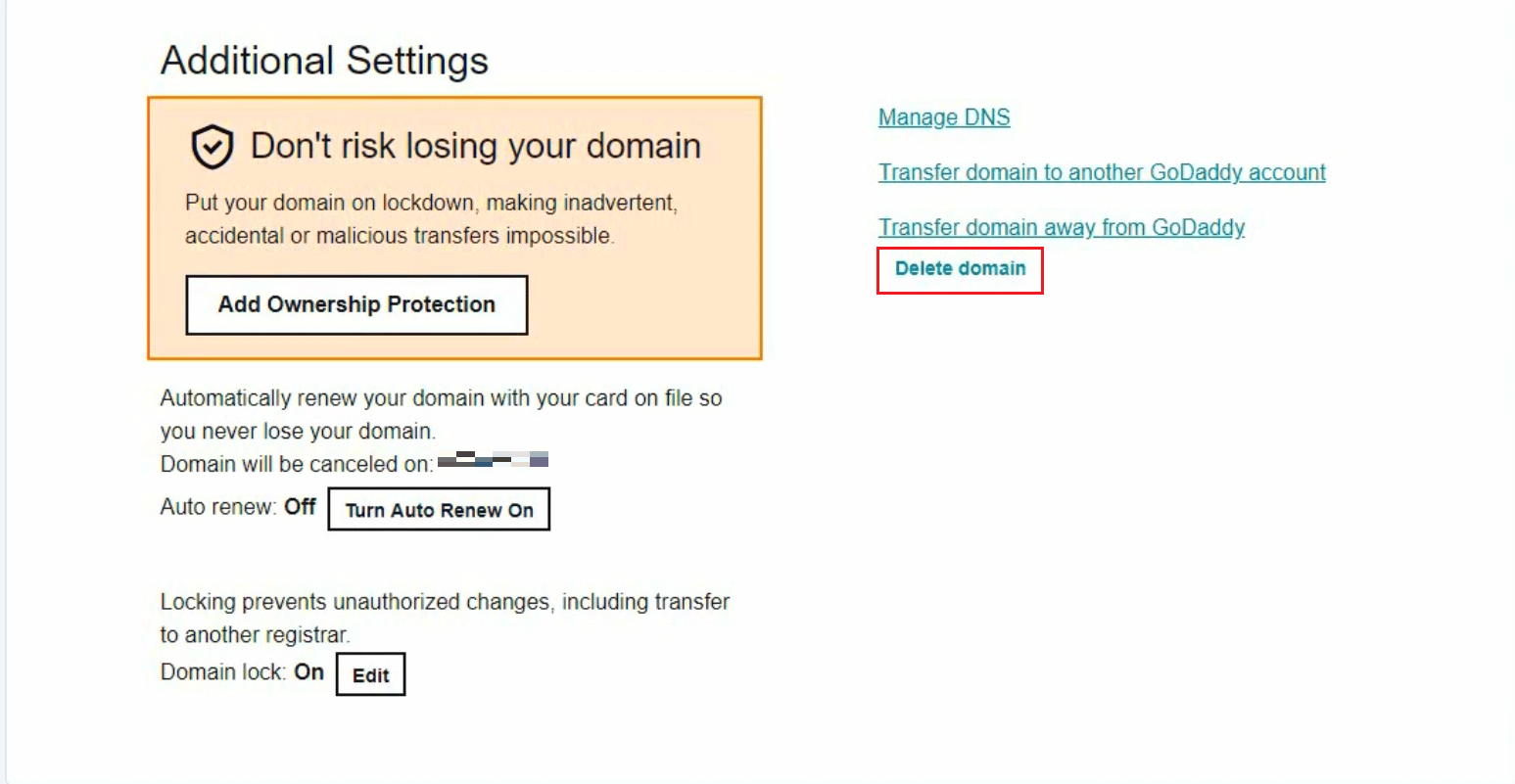
5. 마지막으로 예, 선택한 도메인을 삭제하는 데 동의합니다 상자를 선택한 다음 계속 을 클릭합니다.
또한 읽기 : 상위 20개 최고의 도메인 이름 생성기
어떻게 GoDaddy를 종료할 수 있습니까?
이제 GoDaddy 계정을 종료하거나 삭제하는 단계를 살펴보겠습니다.
참고 : GoDaddy 계정에 저장된 모든 데이터, 도메인 및 제품을 삭제하십시오. 삭제 후 GoDaddy 계정을 영구적으로 삭제할 수 있는 옵션이 제공될 때까지 24시간 동안 기다리십시오. 그런 다음 아래 언급된 단계에 따라 GoDaddy 계정을 삭제합니다.
1. 브라우저에서 GoDaddy 로그인 페이지로 이동합니다.
2. GoDaddy 계정에 로그인 하고 계정 설정 을 클릭합니다.
3. 그런 다음 연락처 기본 설정 을 클릭합니다.
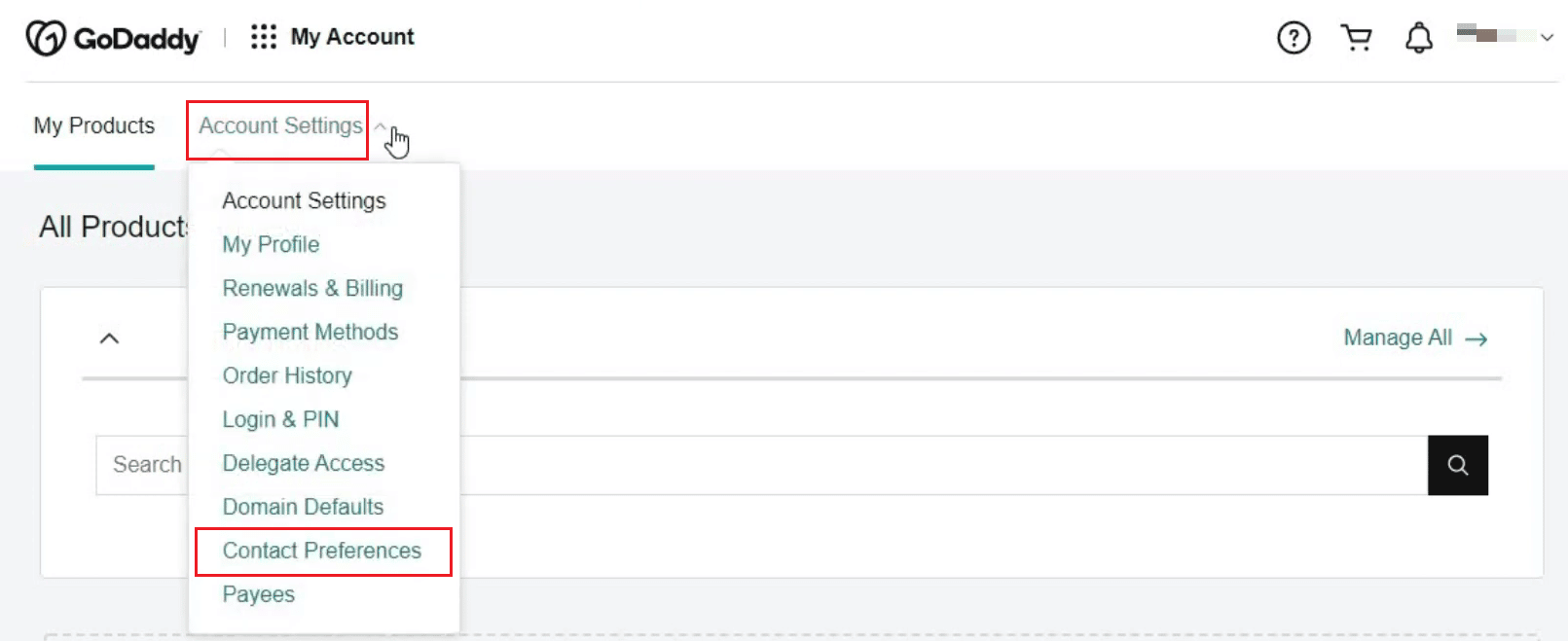
4. 그런 다음 페이지 하단으로 스크롤하여 계정 섹션에서 편집 을 클릭합니다.
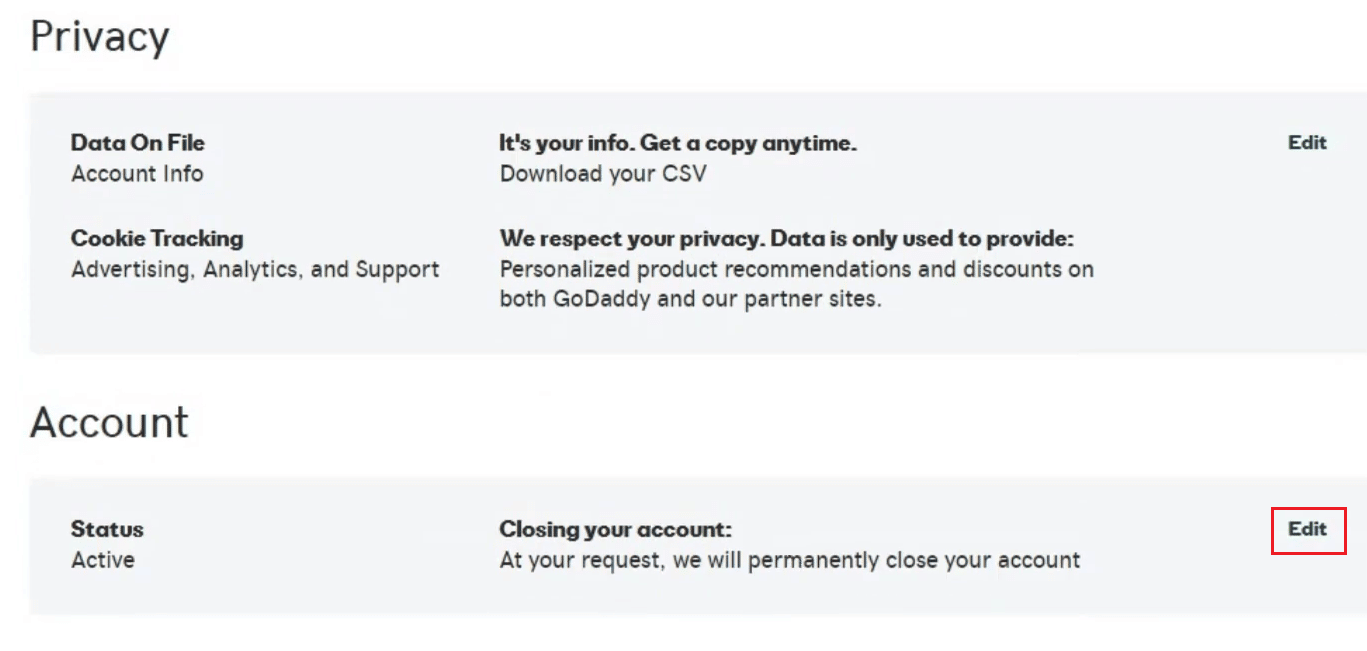
5. 이 작업은 취소할 수 없음을 이해함 상자를 선택하고 계정 닫기 를 클릭합니다.
추천 :
- 포켓몬스터 울트라문 저장 파일 삭제하는 방법
- 삭제된 TikToks는 어떻게 되나요?
- 중소기업을 위한 최고의 무료 이메일 제공업체 15곳
- Venmo 계정을 삭제하는 방법
GoDaddy 계정을 폐쇄 하고 GoDaddy 도메인을 삭제하는 방법에 대해 배웠기를 바랍니다. 아래의 댓글 섹션을 통해 문의 사항과 제안 사항이 있으면 언제든지 문의해 주세요. 다음 기사에서 배우고 싶은 주제를 알려주십시오.
